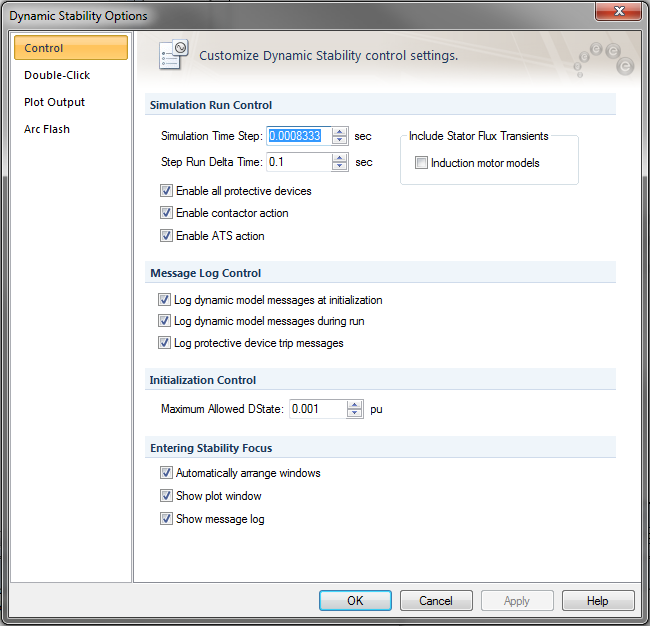
Figura 1:1 Opções de Estabilidade Dinâmica - Controle [Dynamic Stability Options - Control]
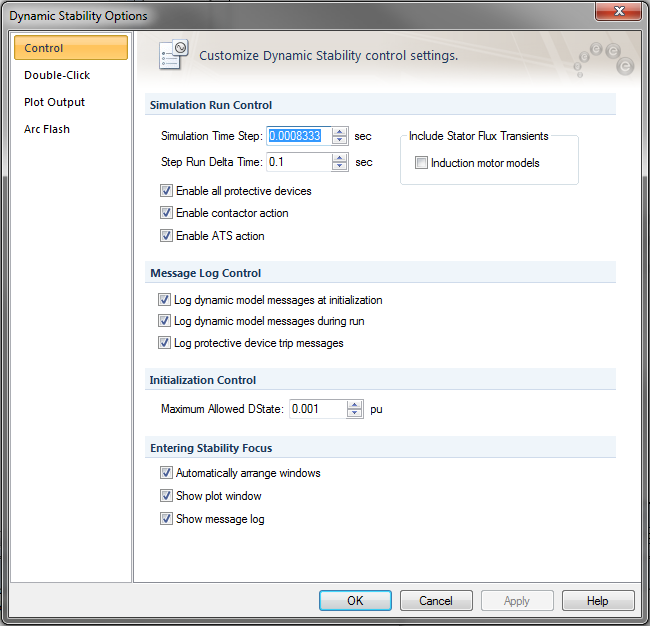
Figura 1:1 Opções de Estabilidade Dinâmica - Controle [Dynamic Stability Options - Control]
| Opção | Descrição |
|---|---|
|
Controle para Rodar as Simulações [Simulations Run Control] |
|
|
Passo de Tempo de Simulação [Simulation Time Step] |
Os cálculos das simulações são realizados após cada passo de tempo (intervalo) em segundos. Um passo de tempo menor pode resultar numa melhor precisão, ao preço de uma simulação mais demorada. Passos de tempo muito longos podem conduzir a instabilidades numéricas. É recomendado que o passo de tempo seja menor do que metade da menor constante de tempo dos dados do equipamento. |
|
Delta de Tempo do Passo para Rodar [Step Run Delta Time] |
Quando uma simulaçãoé rodada com um passo de cada vez, esta é a duração de cada rodada. O Passo para Rodar é acessível somente na simulação de scripts. |
|
Habilitar todos os dispositivos de proteção [Enable all protective devices] |
A atuação de um dispositivo de proteção tal como um relés, disjuntores e fusíveis são habilitadas durante as simulações de estabilidade dinâmica. |
|
Habilitar a ação de contator [Enable contactor action] |
Marcando esta caixa de seleção habilita-se o dropout de contatores automaticamente quando a tensão cai. |
|
Habilitar a ação de Chave Estática [Enable ATS action] |
Marcando esta caixa de seleção habilita-se a ATS para chavear para a fonte alternativa automaticamente quando a fonte primária é desconectada. |
|
Incluir Transitórios d o Fluxo no Estator [Include Stator Flux Transients] |
Você pode incluir o efeito do deslocamento transitório dc nas suas simulações. As simulações dinâmicas são normalmente rodadas em valores eficazes [rms] simétricos. Incluindo a componente dc transitória nos cálculos torna simulação mais real. Você pode incluir os modelos de transitórios de fluxo do estator para os seguintes modelos de máquinas: para motores de indução e para motores síncronos. |
|
Controle do Log de Mensagem [Message Log Control] |
|
|
Log das mensagens do modelo dinâmico na inicialização [Log dynamic model messages at initialization] |
Habilitando esta opção as mensagens serão exibidas no Log de Mensagens [Message Log] independendte do status de inicialização de todos os equipamentos com dados de estabilidade dinâmica. |
|
Log das mensagens de modelo dinâmico durante a simulação [Log dynamic model messages during run] |
Habilitando esta opção as mensagens serão exibidas no Log de Mensagens [Message Log] independente do evento que ocorre durante a simulação. |
|
Log de mensagens de atuação dos dispositivos de proteção [Log protective device trip messages] |
Quando da atuação de dispositivos de proteção durante uma simulação, o log de mensagens irá incluir o envento. |
|
Controle de Inicialização [Initialization Control] |
|
|
DState Máximo Permitido [Maximum Allowed DState |
Ante de rodar uma simulação dinâmica, as condições iniciais de regime permanente são determinadas usando este valor como critério. O Dstate é a diferença de valores entre a variável durante passos consecutivos de cálculo. Quando todos Dstates ficam abaixo do valor DState Máximo Permitido, a inicialização é considerada completa. Em geral, quanto menor o valor especificado para DState Máximo Permitido, mais precisa será a inicialização. Entretanto, reduzindo-se a um valor muito baixo pode causar falha de inicialização ou gastar mais tempo para concluir. |
|
Entrando no Módulo de Estabilidade [Entering Stability Focus] |
|
|
Arranjar as janelas automaticamente [Automatically arrange windows] |
Quando voce entrar no modulo de Estabilidade Dinâmica [Dynamic Stability], as janelas são arrajandas automaticamente de tal forma que você pode ver todas as janelas abertas. Estas janelas incluem a janela do unifilar, e qualquer das janelas de plotagem ou de mensagem, se elas estão habilitadas nas Opções de Estabilidade Dinâmica [Dynamic Stability Options]. |
|
Mostrar a janela de plotagem [Show plot window] |
Mostra a janela de Plotagem da Estabilidade Dinâmica [Dynamic Stability Plot] quando você entra no módulo de Estabilidade Dinâmica [Dynamic Stability]. |
|
Mostrar a Janela de Mensagens [Show message window] |
Mostra a janela Log de Mensagens da Estabilidade Dinâmica [Dynamic Stability Message Log] quando você entra no módulo de Estabilidade Dinâmica [Dynamic Stability]. |
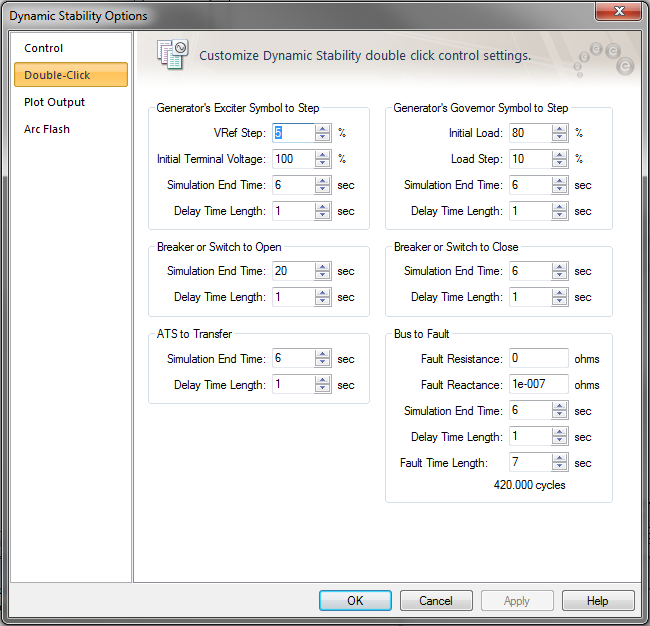
Figura 2:2 Opções de Estabilidade Dinâmica - Controle de Duplo-Clique
| Opção | Descrição |
|---|---|
|
Símbolo da Excitatriz do Gerador para o Passo [Generator’s Exciter Symbol to Step] Um passo de teste de resposta da excitatriz do gerador que permite você ver o efeito do aumento da excitação pela especificação de um valor. A aba Plot Autom [AutoPlot] plota a tensão pu do terminal do gerador e a tensão pu do campo. Este teste trata o gerador como isolado da rede. O passo do teste é realizado dando-se duplo-clique no símbolo da excitatriz do gerador no unifilar. |
|
|
Passo Vref [Vref Step] |
Este é o percentual de aumento na tensão de referência. |
|
Tensão Terminal Inicial [Initial Terminal Voltage] |
A tensão terminal em porcento da tensão nominal antes do passo ser aplicado. |
|
Tempo de Simulação Final [Simulation End Time] |
A simulação é rodada até este tempo. |
|
Comprimento do Tempo de Retardo [Delay Time Length] |
O passo é aplicado após este retardamento após o início da simulação. Por exemplo, se você especifica um tempo de retardo de 1 segundo, então o passo na Vref irá ocorrer 1 segundo após o início da simulação. |
|
Símbolo do Regulador de Velocidade do Gerador para o Passo [Generator’s Governor Symbol to Step] Um passo de teste de resposta do regulador de velocidade do gerador que permite você ver o efeito do aumento da carga pela especificação de um valor. A velocidade do gerador muda. A aba Plot Autom [AutoPlot] plota a potência ativa pu da máquina primária e a velocidade pu do gerador. O passo do teste é realizado dando-se duplo-clique no símbolo do regulador de velocidade do gerador no unifilar. |
|
|
Carga Inicial [Initial Load] |
Percentual da carga do gerador no início do teste de resposta do passo. |
|
Passo da Carga [Load Step] |
Percentual de aumento da carga do gerador. |
|
Tempo de Simulação Final [Simulation End Time] |
A simulação é rodada até este tempo. |
|
Comprimento do Tempo de Retardo [Delay Time Length] |
O passo é aplicado após este retardamento após o início da simulação. Por exemplo, se você especifica um tempo de retardo de 1 segundo, então o passo na carga irá ocorrer 1 segundo após o início da simulação. |
|
Abertura do Disjuntor ou Chave [Breaker or Switch to Open] Você pode dar duplo-clique sobre um disjuntor ou chave para abrí-lo(a) ou fechá-lo(a). |
|
|
Tempo de Simulação Final [Simulation End Time] |
A simulação é rodada até este tempo. |
|
Comprimento do Tempo de Retardo [Delay Time Length] |
O disjuntor ou chave é aberto(a) após o este tempo de retardo especificado contado a partir do início da simulação. Por exemplo, se você especificar um comprimento de tempo de retardo de 1 segundo, então o disjuntor ou chave abre em 1 segundo após o início da simulação, |
|
Fechamento de Disjuntor ou Chave [Breaker or Switch to Close] |
Você pode dar duplo-clique sobre um disjuntor ou chave para abrí-lo(a) ou fechá-lo(a). |
|
Tempo de Simulação Final [Simulation End Time] |
A simulação é rodada até este tempo. |
|
Comprimento do Tempo de Retardo [Delay Time Length] |
O disjuntor ou chave é fechado após o tempo de retardo especificado contado a partir do início da simulação. Por exemplo, se você especificar um comprimento de tempo de retardo de 1 segundo, então o disjuntor ou chave fecha em 1 segundo após o início da simulação. |
|
Transferência da ATS [ATS to Transfer] Você pode dar duplo-clique na ATS para fazer a transferência da conexão para a fonte alternativa. |
|
|
Tempo de Simulação Final [Simulation End Time] |
A simulação é rodada até este tempo. |
|
Comprimento do Tempo de Retardo [Delay Time Length] |
A conexão da ATS é transferida para uma fonte alternativa após o tempo de retardo especificado contado a partir do início da simulação. Por exemplo, se você especifica um tempo de retardo de 1 segundo, então a ATS irá transferir a conexão 1 segundo após o início da simulação. |
|
Barra em Falta [Bus to Fault] Você pode dar duplo clique em uma barra para simular uma falta nela (curto-circuito). |
|
|
Resistência da Falta [Fault Resistance] |
Resistência no ponto de falta em Ohms. Uma falta franca tem uma resistência de falta igual a zero. |
|
Reatância da Falta [Fault Reactance] |
Reatância no ponto de falta em Ohms. Uma falta franca tem uma reatância de falta igual a zero. |
|
Tempo de Simulação Final [Simulation End Time] |
A simulação é rodada até este tempo. |
|
Comprimento do Tempo de Retardo [Delay Time Length] |
A falta é aplicada na barra após o tempo de retardo especificado contado a partir do início da simulação. Por exemplo, se você especifica um tempo de retardo de 1 segundo, então a falta irá ocorrer 1 segundo após o início da simulação. |
|
Tempo de Eliminação da Falta [Fault Time Length] |
A duração para a qual a falta perdura. Se for especificado um tempo de eliminação de falta de 0.1 segundos, a falta será removida automaticamente 0.1 segundos após ela ter sido aplicada. |
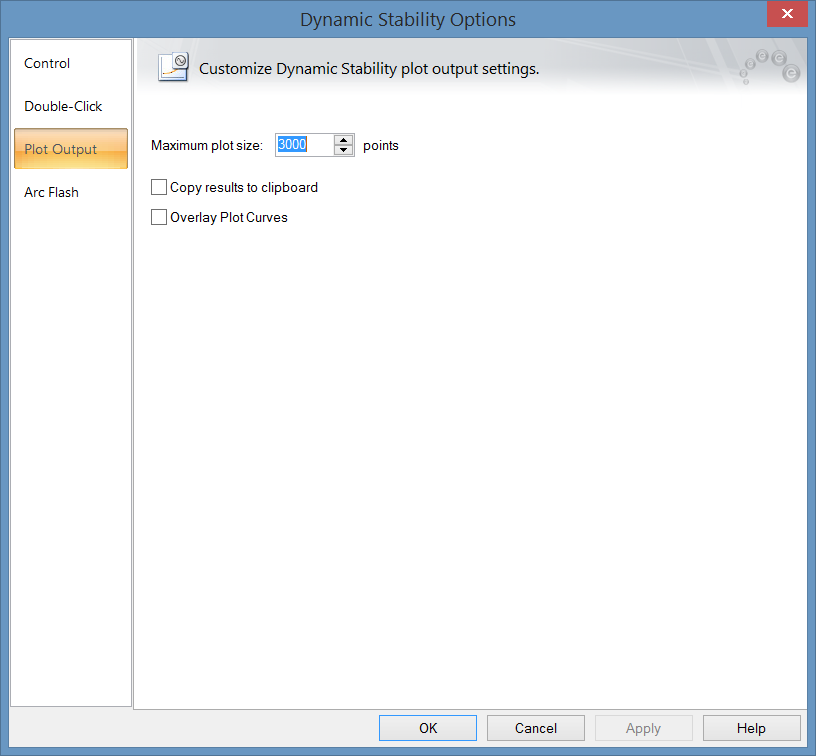
Figura 3:3 Opções de Estabilidade Dinâmica - Plotagem dos Gráficos
| Opção | Descrição |
|---|---|
|
Tamanho Máximo da Plotagem [Maximum plot size] |
Este é um número de pontos de dados nos vários intervalos de tempo armazenados para cada variável durante uma simulação. |
|
Copiar os resultados para a Área de Trabalho [Copy results to clipboard] |
Quando uma simulaçao é rodada, os dados são copiados para a área de trabalho se esta caixa de seleçao está marcada. Você pode colar esses dados em uma planilha. |
|
Plotagem de Curvas Sobrepostas [Overlay Plot Curves] |
Com esta caixa de seleção marcada, a plotagem das várias variáveis serão sobrepostas umas às outras. Se esta caixa de seleção não esta marcada, as plotagens serão separadas e os eixos verticais serão escalados automaticamente. |
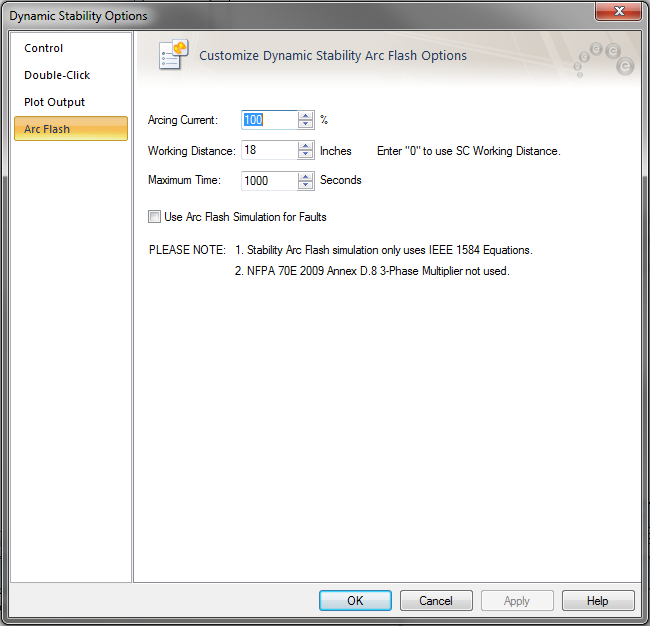
Figura 4:4 Opções de Estabilidade Dinâmica - Arc Flash [Dynamic Stability Options – Arc Flash]
| Opção | Descrição |
|---|---|
| Corrente de Arco [Arcing Current] |
Você pode especificar o percentual de escalamento para a corrente de arco. IEEE Std. 1584 recomenda comparar a energia incidente tanto para 100% da corrente de arco como para 85% da corrente de arco. |
| Distância de Trabalho |
Quando a distância de trabalho é definida nas Opções de Estabilidade Dinâmica, quaisquer tempos de eliminação definidos pelo usuário na caixa de diálogo Dados de Barra [Bus Data] serão ignorados. Entretanto, se você entrar “0” para Distância de Trabalho da Estabilidade Dinâmica [Dynamic Stability Working Distance], então as Distâncias de Trabalho [Working Distance] definidas nas Opções de Curto-Circuito [Short Circuit Options] serão usadas, incluindo os dados das barras (quando introduzidos). Também, as distâncias de trabalho nas Opções de Curto-Circuito [Short Circuit Options] são sempre convertidas para polegadas para as distâncias de trabalho nos relatórios da estabilidade dinâmica. |
|
Tempo Máximo [Maximum Time] |
Tempo máximo limite de duração de arco. Se o tempo de eliminação é muito longo, então a simulação realizada até este tempo máximo limite. |
|
Usar as Simulações de Arc Flash para Faltas [Use Arc Flash Simulation for Faults] |
Quando esta caixa de seleção está marcada nos cálculos de faltas calcularão as correntes de arco e o risco de arc flash. Todos os cálculos são realizados de acordo com a norma IEEE 1584. Quando a caixa de seleção não está marcada, as correntes de falta franca são calculadas. |
| Estabilidade Dinâmica | Cálculos de Arc Flash na Estabilidade Dinâmica |
| Opções de Curto-Circuit o (ANSI) | Criando um Script de Simulação |
| Controlando as Análises |

|